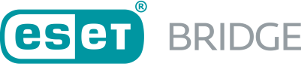Instalação usando a tarefa de Instalação de software
Você pode instalar o ESET Bridge remotamente do Web Console ESET PROTECT usando a tarefa de Instalação de software:
1.Abra o Web Console ESET PROTECT no seu navegador da web e entre.
2.Clique em Tarefas > Nova > Tarefa do cliente.
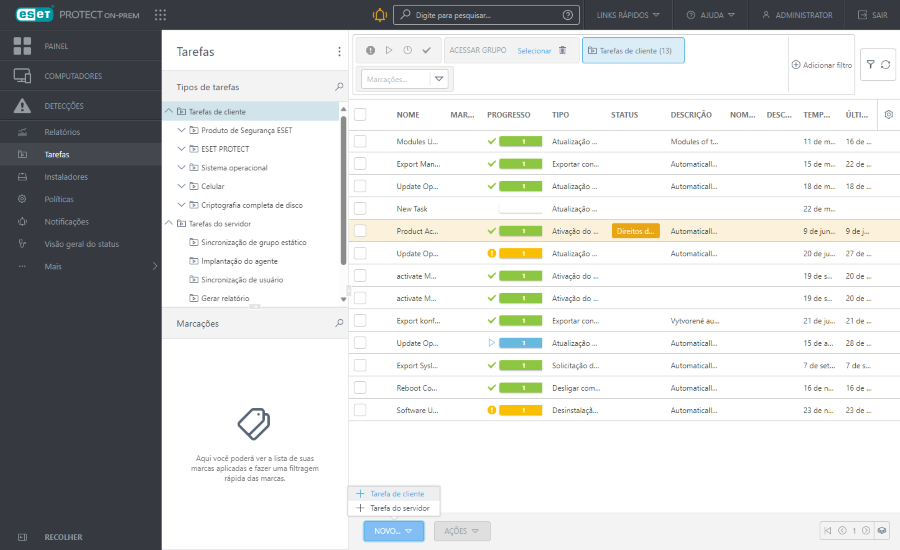
3.Em Básico, digite o Nome. Você também pode digitar a Descrição e Selecionar marcações. No menu suspenso Tarefa, selecione Instalação de software.
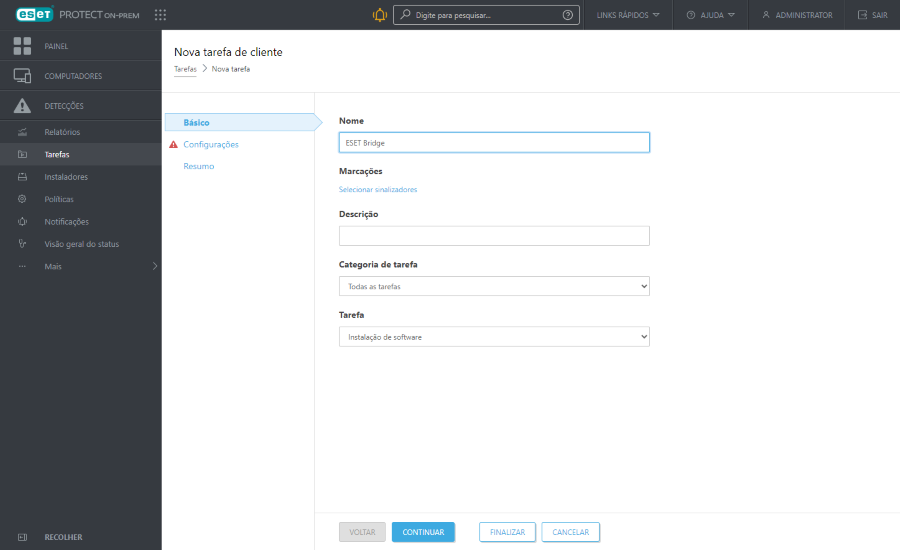
4.Clique em Configurações. Em Pacote a instalar, selecione uma opção:
•Para instalar o ESET Bridge do repositório ESET, clique em Instalar pacote do repositório > selecione o sistema operacional em Escolher sistema operacional (Windows ou Linux) > clique em Selecionar em Escolher pacote do repositório > selecione ESET Bridge > clique em OK.
•Selecione Instalar por URL do pacote direto e digite o link do pacote de instalação ESET Bridge. Consulte Instalação de software na Ajuda on-line ESET PROTECT On-Prem para mais detalhes sobre o formato do link.
5.Selecione a caixa de seleção Eu aceito o Acordo de licença de usuário final e reconheço a Política de Privacidade. Veja Acordo de Licença para o Usuário final e Política de Privacidade.
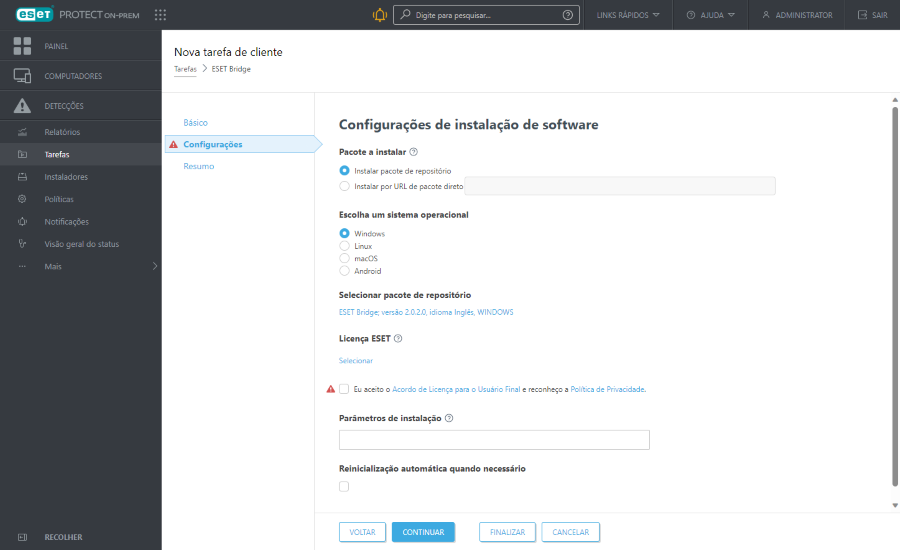
6.Clique em Concluir para criar a tarefa.
7.Clique em Criar acionador.
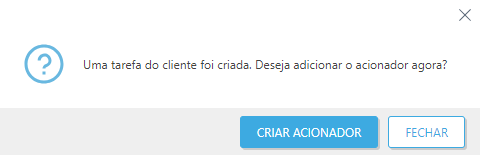
8.Em Básico, digite o nome do acionador.
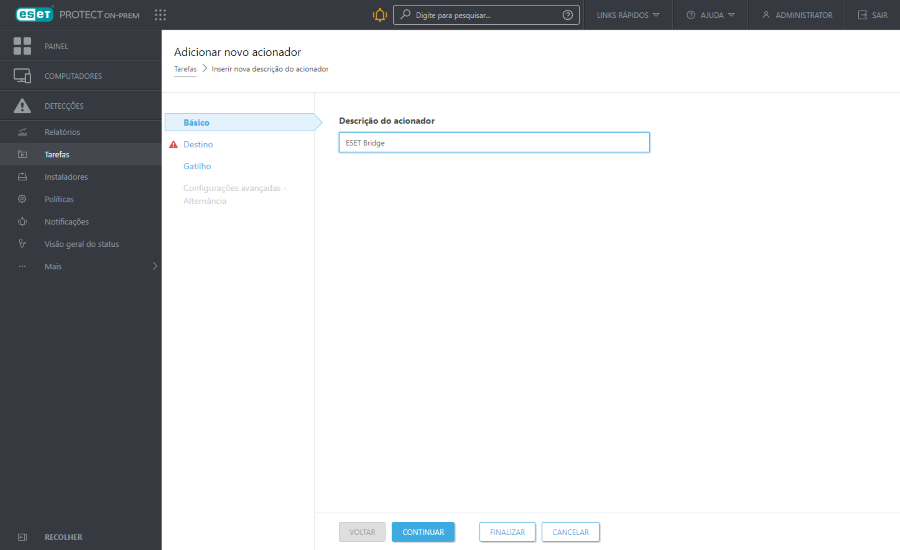
9.Clique em Destino > Adicionar destinos > selecione o computador onde deseja instalar o ESET Bridge e clique em OK.
Instale o ESET Bridge em um computador executando um sistema operacional compatível. |
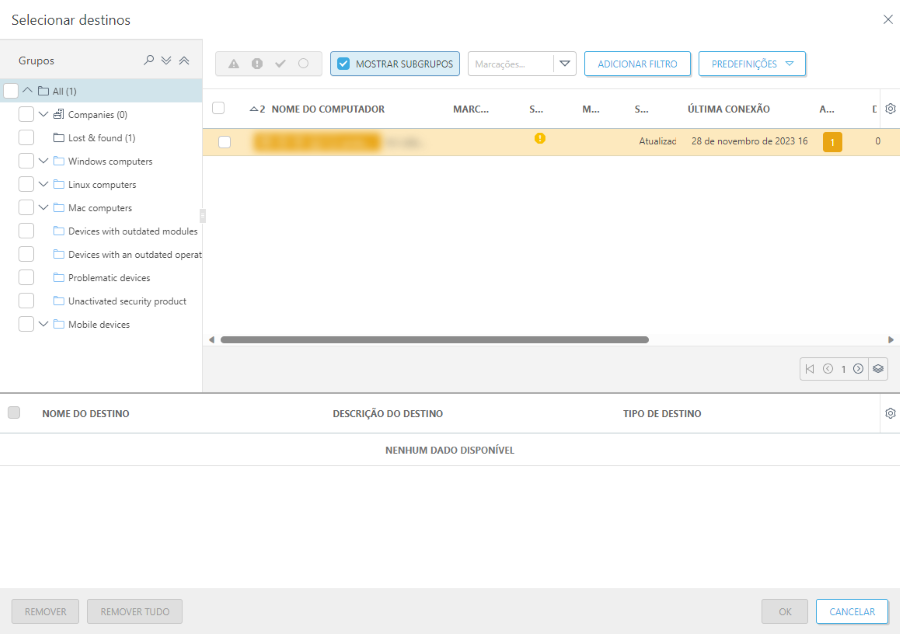
10. Clique em Acionador > selecione um Tipo de acionador > clique em Concluir.
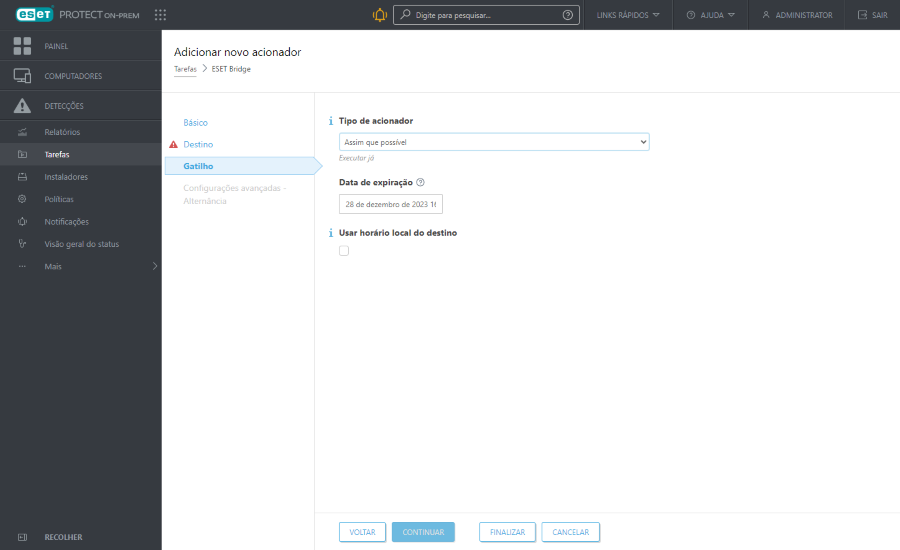
11. O ESET Bridge é instalado no computador selecionado. No Web Console ESET PROTECT > Computadores, há um ícone ![]() ao lado do nome do computador executando o ESET Bridge.
ao lado do nome do computador executando o ESET Bridge.
Observe o nome de host e endereço IP do computador executando o ESET Bridge. Depois da instalação, configure o ESET Bridge para a funcionalidade desejada.